Установка новой версии мобильной системы iOS 7 не должна вызывать никаких проблем у рядовых пользователей. Но в связи с некоторыми проблемами с серверами Apple, а также с ошибками и невозможностью обновления, возникает необходимость ручной установки с помощью файла прошивки.
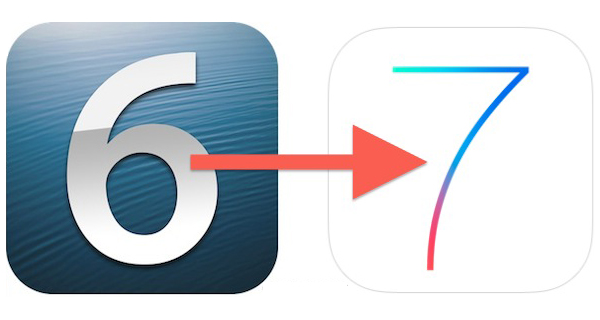
Сейчас мы максимально просто и подробно рассмотрим способ ручного обновления системы до версии iOS 7. Прежде всего, убедитесь в том, что ваше устройство поддерживает новую систему, и сделайте резервную копию всех данных в iTunes.
Установка/обновление до iOS 7 в ручном режиме:
- Скачайте необходимый файл прошивки IPSW для своего устройства и сохраните его в легкодоступном месте на компьютере.
- Установите самую последнюю версию iTunes 11.1.
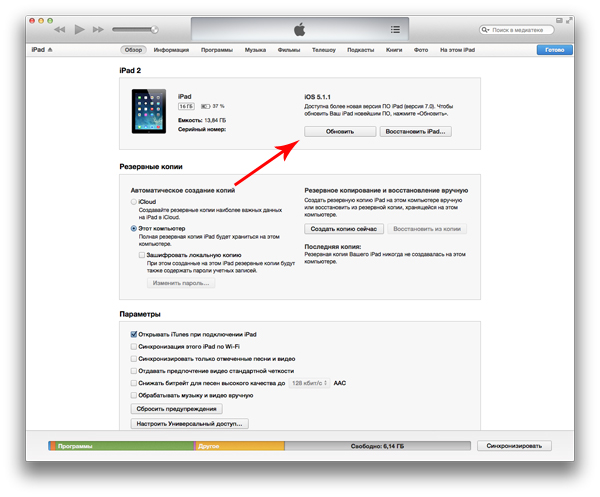
- Подключите мобильное устройство к компьютеру через USB и запустите iTunes.
- В программе выберите свое устройство и перейдите к вкладке Обзор (Summary).
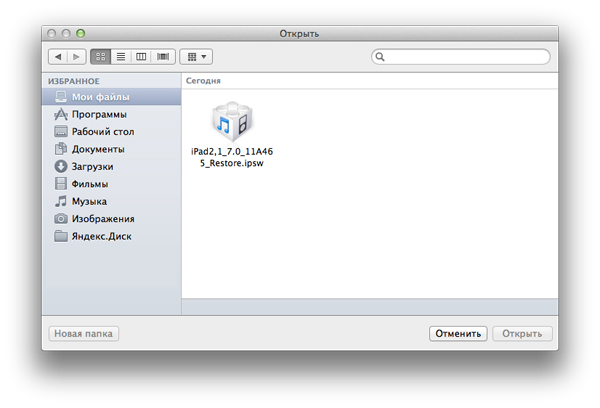
- Нажмите клавишу Проверка обновлений (Check for Update) Для пользователей Mac с зажатой Option, для Windows с зажатой Shift.
- Укажите путь к файлу прошивки.
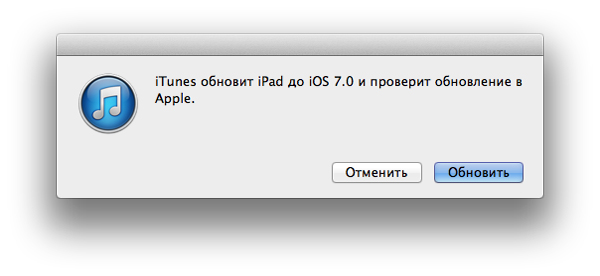
- Подтвердите обновление в появившемся диалоговом окне.
- Дождитесь завершения установки, после чего ваше мобильное устройство будет автоматически перезагружено.
Последовательно выполняя все эти действия, вы сможете легко и без проблем обновить прошивку до iOS 7.
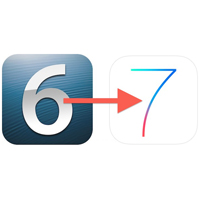


 (проголосовали 5, рейтинг: 9,60)
(проголосовали 5, рейтинг: 9,60)
![Как установить iOS 7 не будучи разработчиком [Инструкция]](https://prostomac.com/wp-content/uploads/2013/06/iOS-7-install-4-150x150.jpg)







